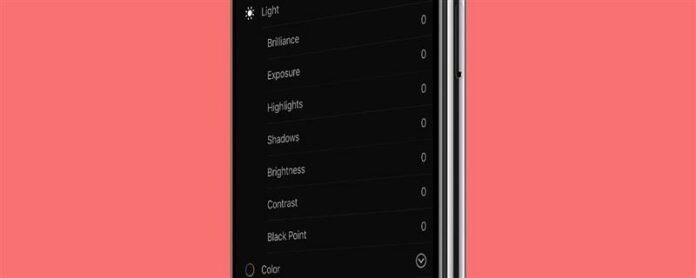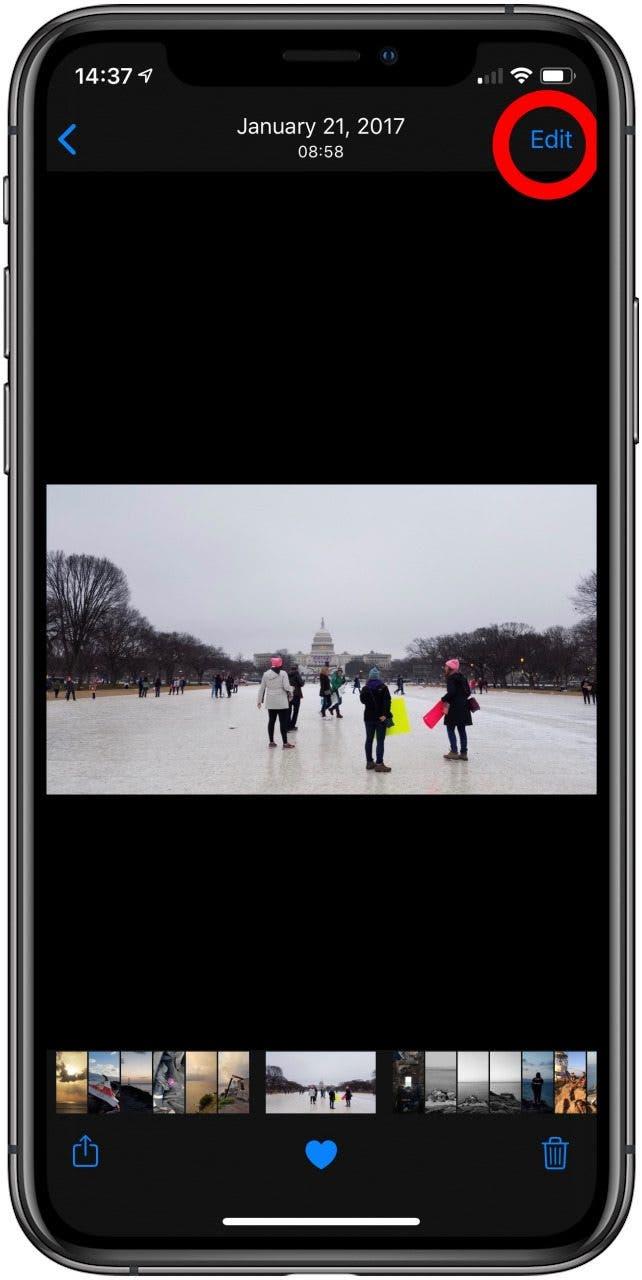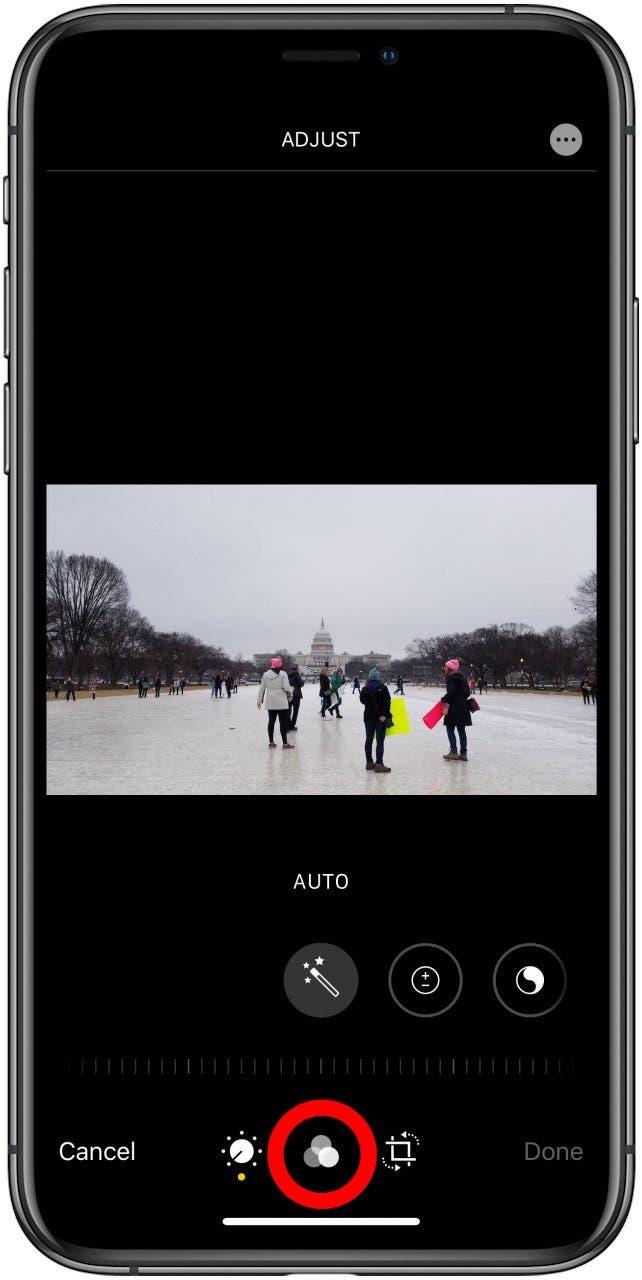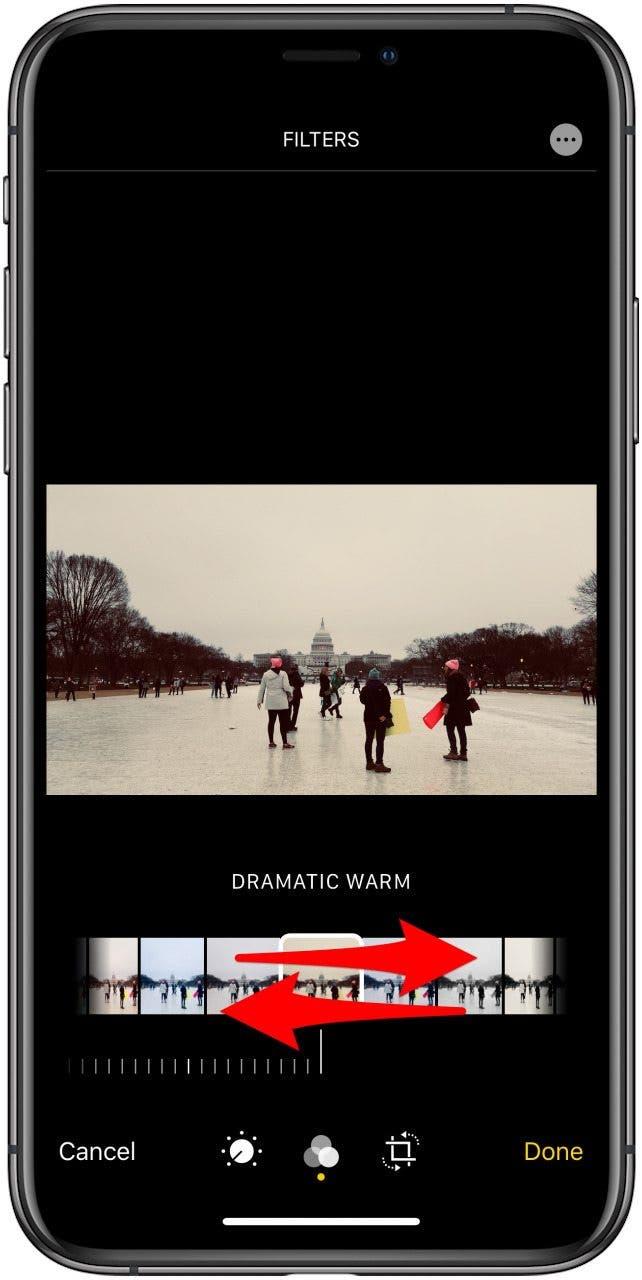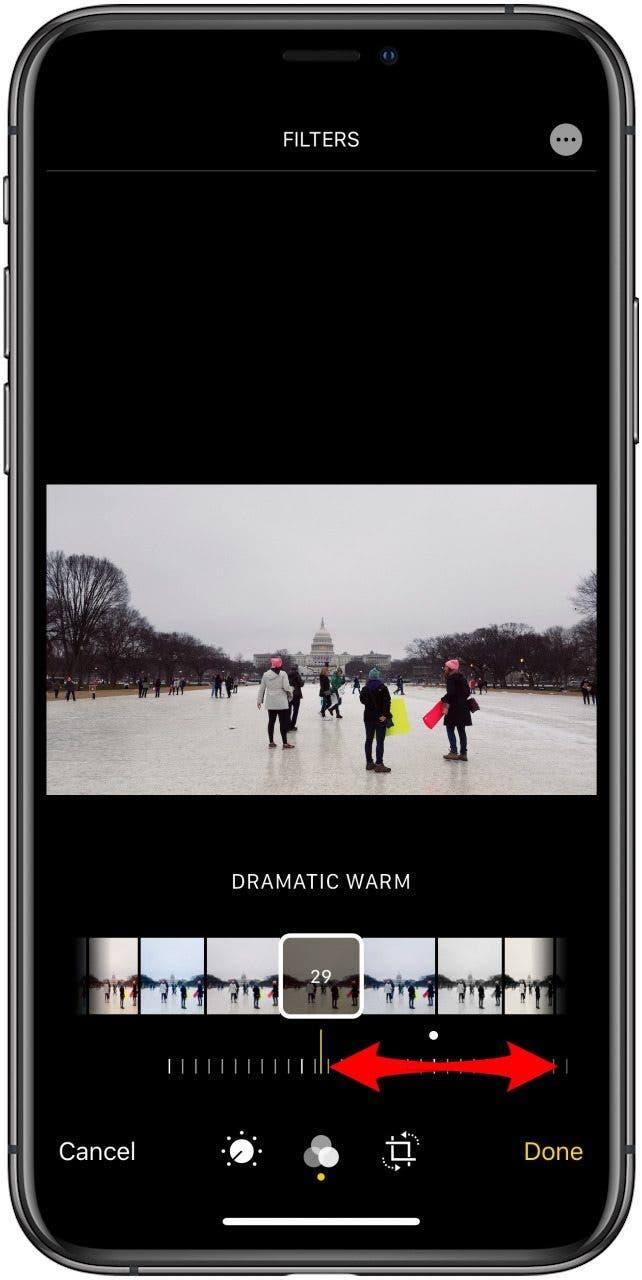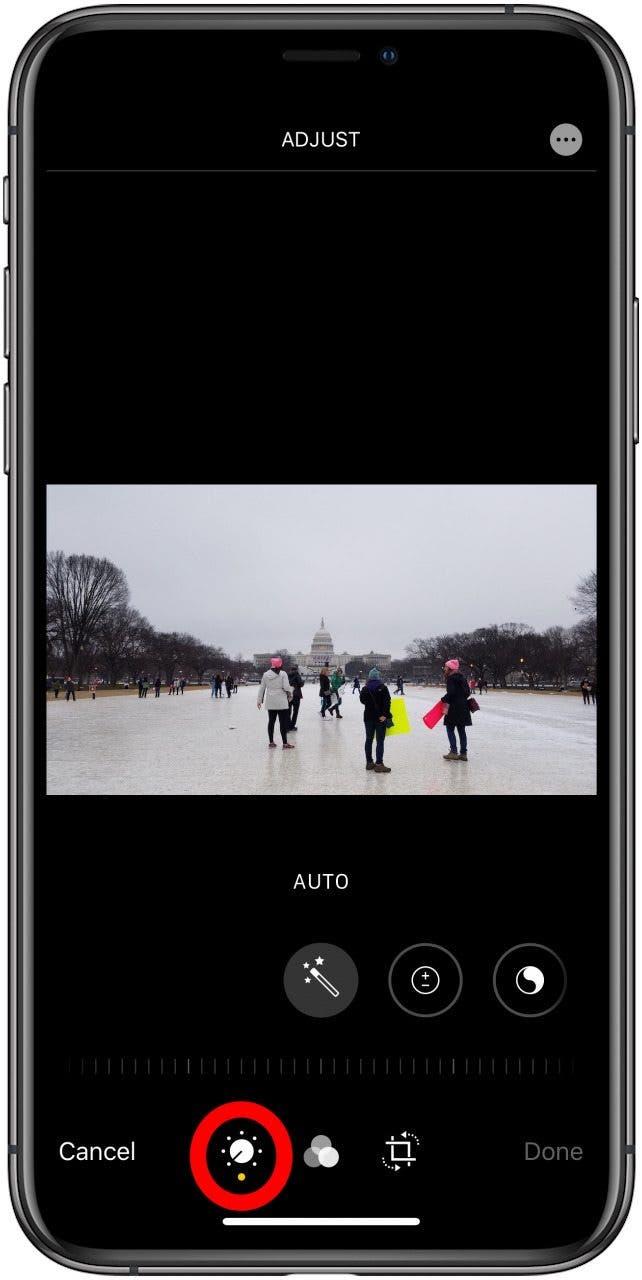Visste du at du i Bilder-appen kan bruke et filter, justere en effekt som kontrast, eller til og med fjerne disse endringene for å tilbakestille bildet? Du sitter ikke fast med innstillingene du velger når du tar et bilde – du kan endre dem ved å åpne Bilder-appen, velge et bilde som skal redigeres, trykke på Rediger-alternativet øverst til høyre på skjermen og deretter sveipe til venstre eller rett gjennom eksponeringsalternativene under bildet for å bruke effekter. Bilder-appen legger kraften rett i hendene dine, uten behov for tredjeparts bilderedigeringsapper! Slik bruker du filtre og justerer kontrasten i Bilder-appen på iPhone.
Relatert: Hvordan overføre og laste ned bilder fra iPhone til datamaskin (Mac) , PC og iCloud)
Slik bruker du filtre og finjuster kontrast i fotoappen din
-
Åpne Bilder-appen og trykk på bildet du vil endre.
-
Trykk på Rediger øverst til høyre på skjermen.
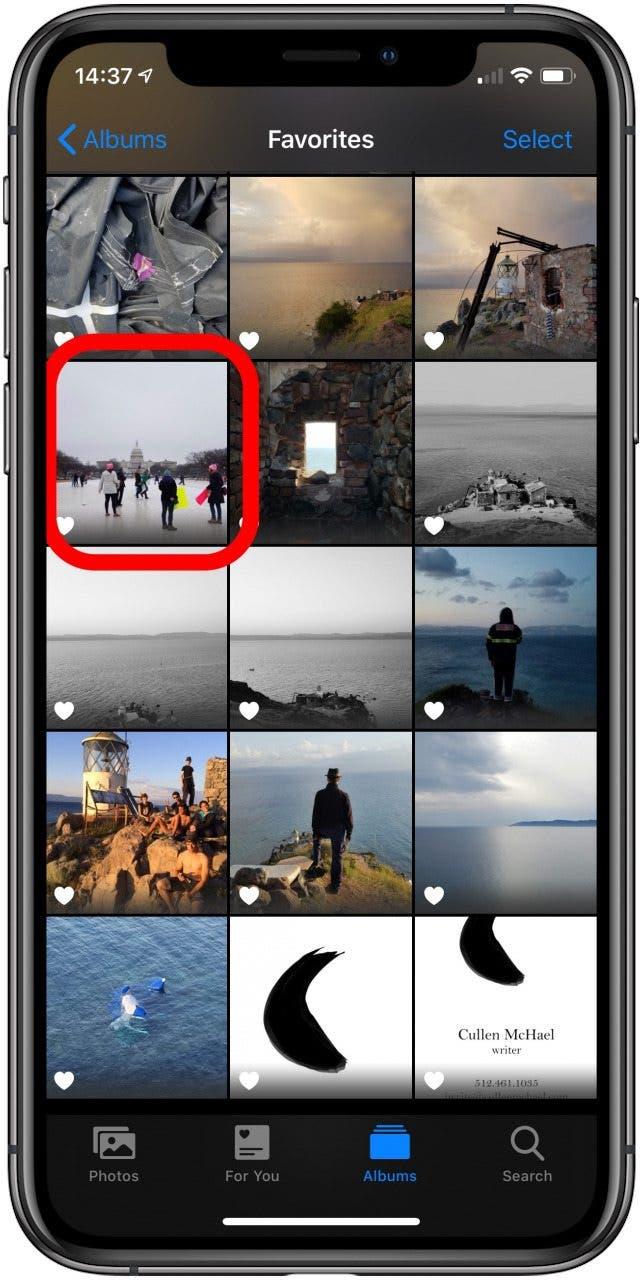

-
For å bruke et filter på bildet ditt, trykk på filterikonet nederst på midten av skjermen, som ser ut som tre overlappende sirkler. Her vil du kunne bla gjennom en samling filtre.


-
Når du velger et alternativ, vises en skive nederst som lar deg justere effekten ved å bla enten til venstre eller høyre – til venstre for mindre effekt, og til høyre for å forsterke den.


-
Hvis du vil ha litt mer kontroll over redigeringene dine, velg manuell justering-ikonet (illustrert med en rullefelt).
-
I menyen ovenfor får du massevis av alternativer – Auto, Eksponering, Briljans, Høydepunkter, Skygger, Kontrast, Lysstyrke, Svartpunkt, Metning, Vibrance, Varme, Nyanse, Skarphet, Definisjon, Støyreduksjon og Vignette. Disse effektene justeres også med samme rullefelt som filtrene.
-
Når du er ferdig, trykk på Ferdig for å godta endringene eller Avbryt for å forkaste dem.
Og det er det! Nå vet du hvordan du legger til filtre og gjør justeringer av bildene dine i Bilder-appen. Du kan gå tilbake og gjøre endringer senere i det samme bildet, og hvis du på noe tidspunkt bestemmer deg for at du vil gå tilbake til det opprinnelige bildet, går du ganske enkelt til å redigere bildet på nytt og trykker på Tilbakestill. Lykke til med skyting!
Topp bildekreditt: perrunjela / Shutterstock.com